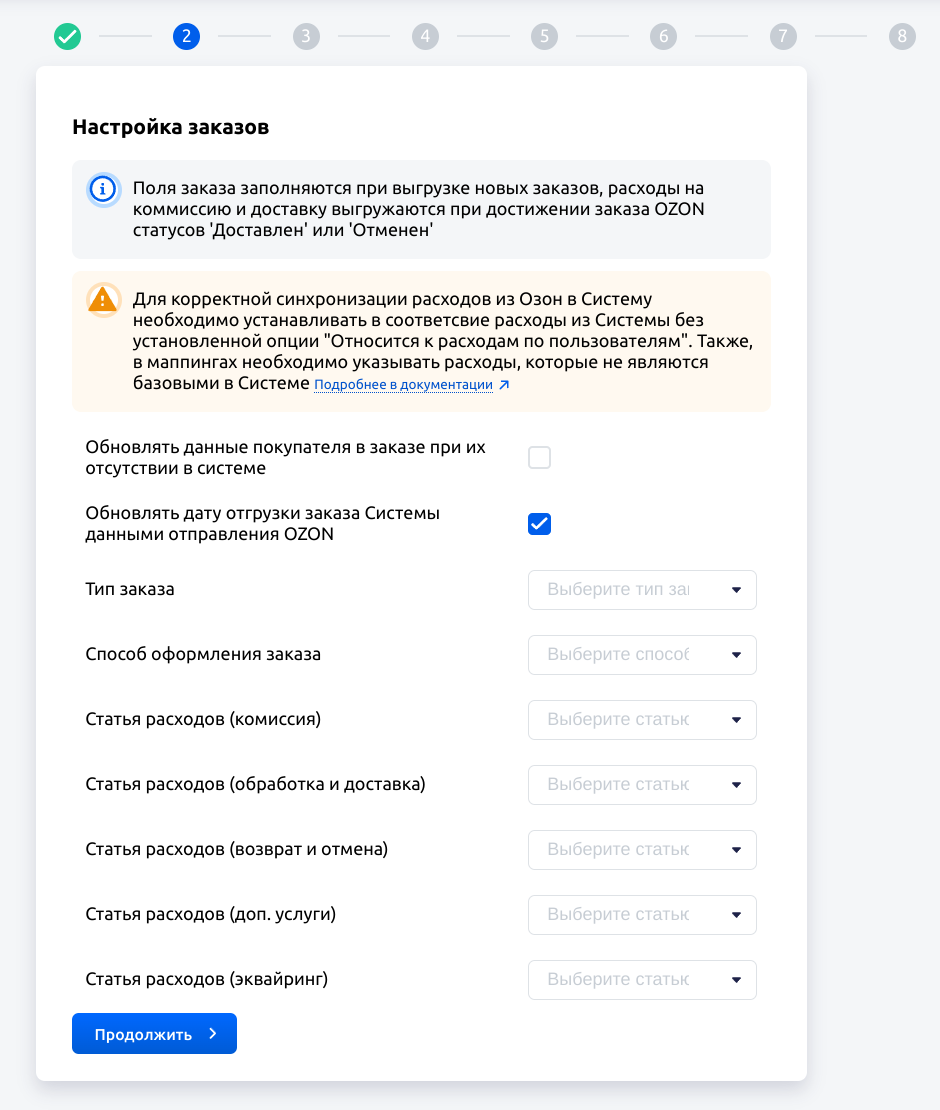Шаг 1. Предварительная настройка со стороны Ozon Seller
Для доступа в Ozon Seller понадобятся значения Client Id и API key. Чтобы их получить:
- Войдите в личный кабинет Ozon Seller и перейдите по пути Настройки → API интеграции → Seller API.
- Client Id уже будет сгенерирован.
- Чтобы сгенерировать API Key нажмите Сгенерировать ключ.
- Введите «Название ключа» и выберите «Типы токена» = «Admin», нажмите Создать ключ.
- Ниже появится значение типа UUID. Обязательно скопируйте и сохраните это значение, так как оно отображается только один раз.
Шаг 2. Предварительная настройка со стороны RetailCRM
- Убедитесь, что в системе есть хотя бы один активный склад (Настройки → Магазины → Склады). Эти данные будут использованы для актуализации остатков товаров «Ozon». Подробнее о настройке склада.
- Убедитесь, что в настройках интеграционной доставки нужный тип оплаты разрешен к использованию (Настройки → Типы доставок →
<наименование_доставки>→ Cпособы оплаты).
Шаг 3. Подключение модуля
- Перейдите в Маркетплейс системы в раздел «Маркетплейсы» и выберите модуль «Ozon Seller». Нажмите Подключить.
- Нажмите Добавить магазин.
- Заполните поля «Client Id» и «API-Ключ» из шага 1 и выберите магазин. Далее нажмите Подключить.
- На вкладке «Статусы» сопоставьте статусы RetailCRM и статусы Ozon Seller. Подробнее здесь.
- На шаге «Настройка заказов» можно настроить обновление данных покупателя, даты отгрузки в заказе Системы, тип и способ оформления заказа, а также выгрузку расходов. Опции не являются обязательными, поэтому к их настройке можно вернуться позже.
- На вкладке «Управление каталогом» выберите идентификатор продукта (SKU) для связи товаров информационных систем. Выбранная позиция должна отражать наименование параметра торгового предложения CRM, содержание которого совпадает с параметром
offer_id(идентификатор товара в системе продавца) товара Ozon.
- На шаге «Обновление цен» необходимо указать, будет ли производиться выгрузка цен из RetailCRM в Ozon. В случае, если опция будет активирована необходимо указать соответствие типов цен из RetailCRM типам цен в Ozon.
- На шаге «Настройка оплаты» необходимо указать, нужно ли создавать оплату при создании заказа, выбрать начальный и финальный статусы оплаты.
- На этапе «Обновление остатков» можно установить синхронизацию остатков между RetailCRM и Ozon. На странице нет обязательных опций, поэтому к их настройке можно вернуться позже. Подробнее читайте в соответствующей статье.
- На странице «Склады» выберите склад отгрузки, который будет установлен в RetailCRM при создании заказа из Ozon. Подробнее здесь.
- На шаге «Пользовательские поля» можно выбрать пользовательское поле для указания контент-рейтинга товаров в заказе. Нажмите Завершить настройку.
Готово! Интеграция настроена. На текущем этапе заказы из Ozon будут поступать в систему. Подробнее о других настройках модуля читайте здесь.